折り紙の効果をアニメートする単純かつ効果的なプロセスは、非常に便利です。ロゴの公開、スライドまたはシーンの遷移、シーンの開始または終了、またはその他のさまざまな用途に使用できます。
実際、Shutterstock Stories のアーティスティック グラント キャンペーンでこのエフェクトを使用するほど、この効果が気に入りました。以下のビデオのイントロでどのように機能するかを見てから、Adobe After Effects でこの効果を自分で作成する方法を学んでください。
ステップ 1:ロゴを配置する
アニメーション化する画像、ロゴ、またはシーンを見つけて、コンポジションに配置します。レイヤーが 3D レイヤーに設定されていることを確認してください。
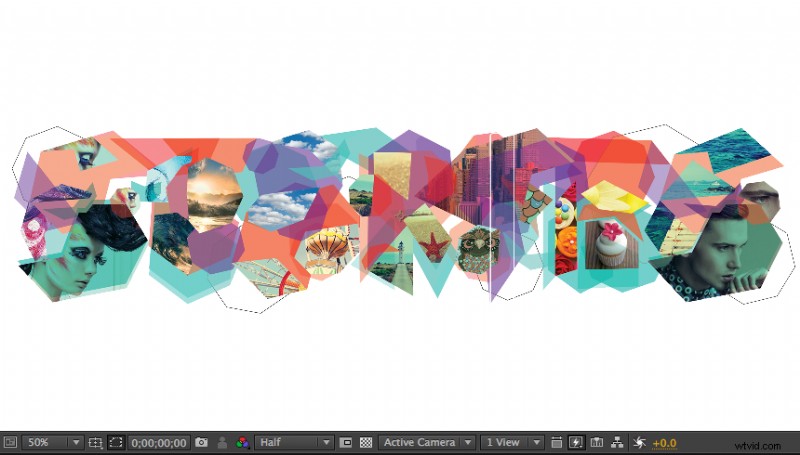
ステップ 2:マスクを作成する
ペン ツールを使用して、レイヤーを選択した状態で、オブジェクトを折りたたむ形状のマスクを作成します。ここでは、三角形を使用しています。
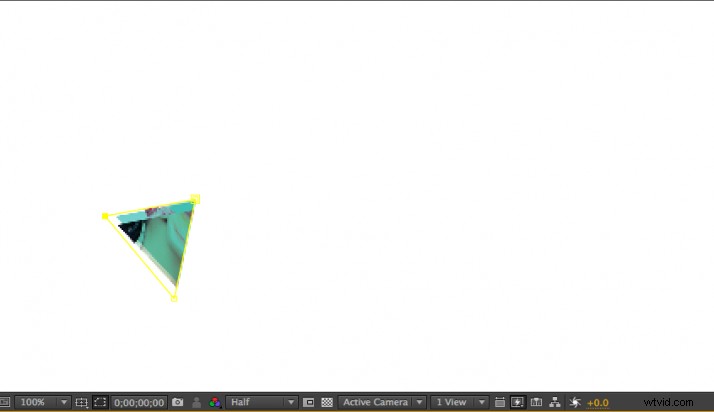
ステップ 3:アンカー ポイントを調整する
パン ビハインド (アンカー ポイント) ツールの使用 、レイヤーのアンカー ポイントをつかみ、回転させたい軸に移動します。
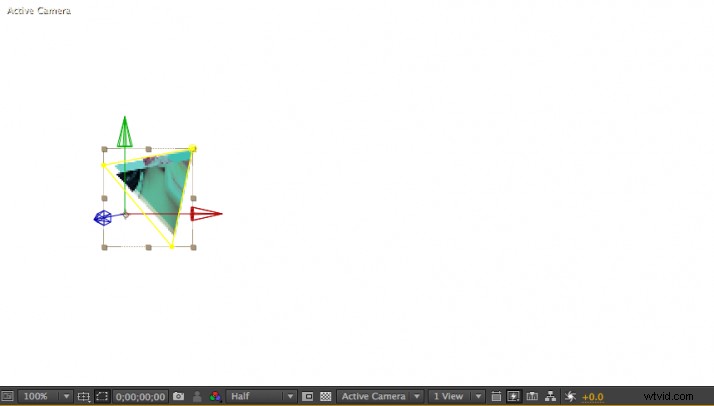
ステップ 4:レイヤーを回転する
レイヤーの回転オプションを開き、その向きを手前に約 90 度にキーフレームします。希望の時間枠を選択し、アニメートして 0 度フラットに戻します。
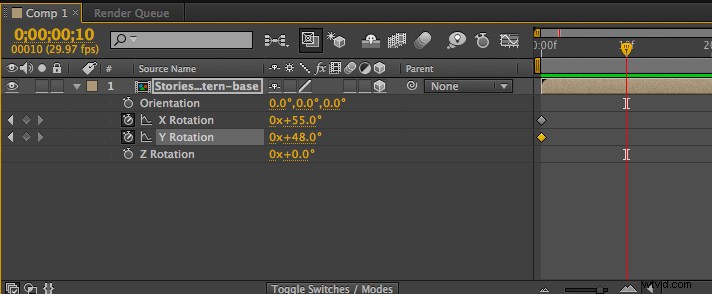
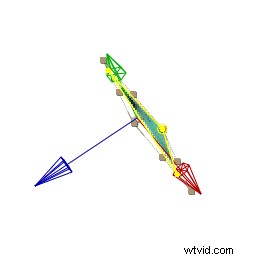
ステップ 5:複製
次に、レイヤーを複製する必要があります。マスクのアンカー ポイントの 1 つを選択し、次の三角形を作成します。他の 2 つのアンカー ポイントを所定の位置に維持すると、折り畳みが正しい軸で確実に行われるようになります。
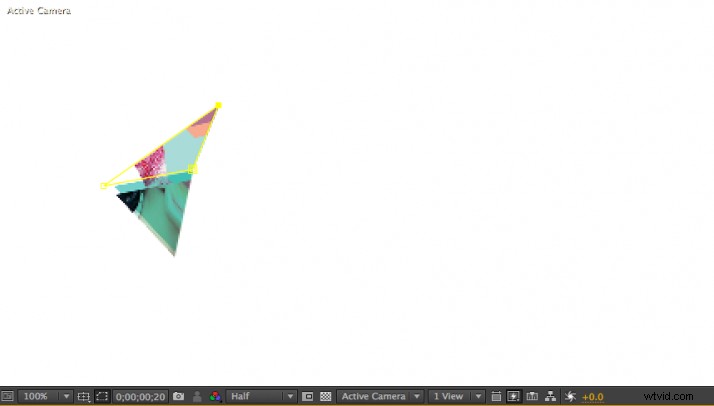
ステップ 6:アンカー ポイントを調整する
再び パン ビハインド (アンカー ポイント) ツール を使用 、レイヤーのアンカーポイントを、このレイヤーを回転させる軸に調整します。
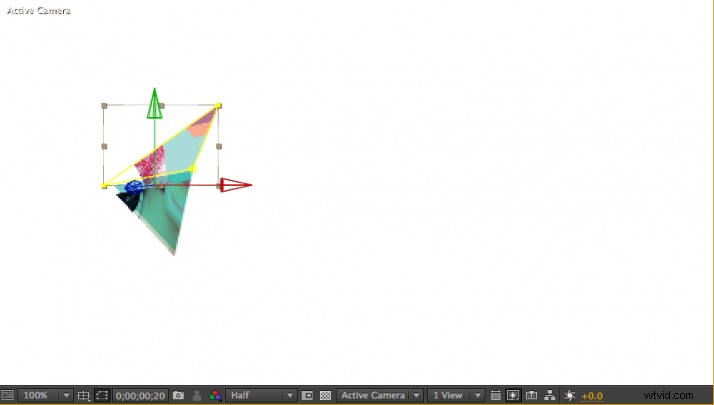
ステップ 7:すすぎと繰り返し
キーフレームと回転を調整して、新しい作品をアニメーション化します。元の画像全体が表示されるまで、このプロセス (手順 2 ~ 7) を続けます。
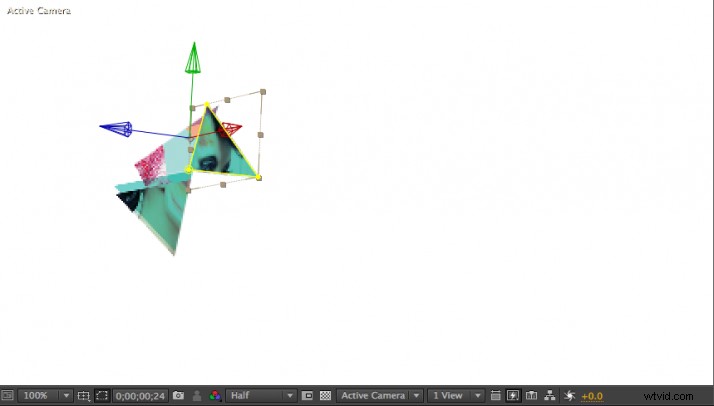
タイムラインは次のようになります。
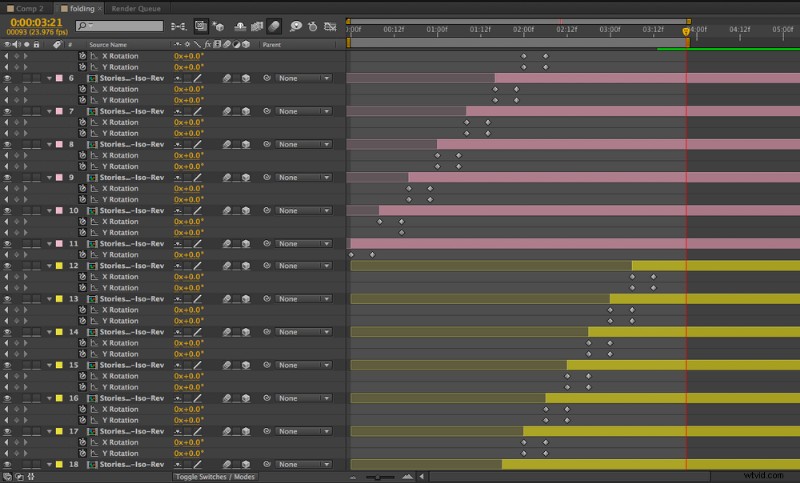
Sステップ 8:奥行きを追加する
次に、影を付けて折りたたみロゴに深みを加えます。
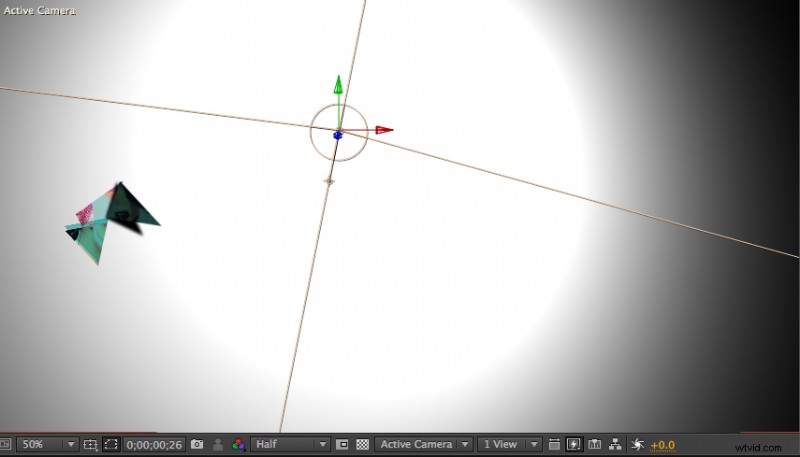
レイヤー> 新規> ソリッド… を選択します そしてそれを3Dレイヤーにします。このソリッドを他のレイヤーの一番下に配置してください。
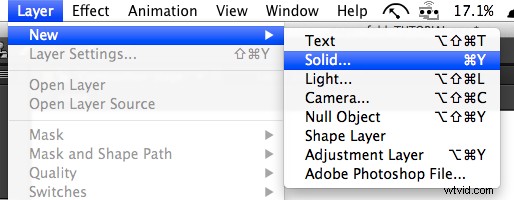
次に、レイヤー> 新規> ライト… を選択します。 .影が機能するためには、次のことが必要です:
<オール>
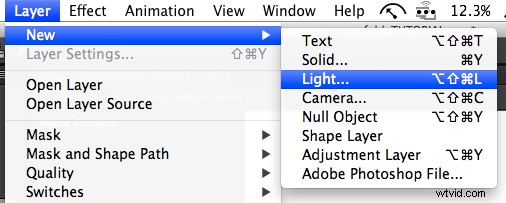
そして、あなたはそれを持っています。ハッピーフォールディング!
